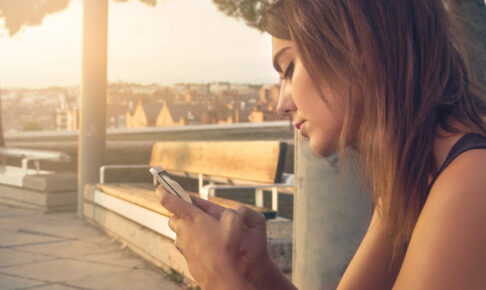動画は内容やテイストによって作り方も違ってきます。
そのため慣れたパターン以外の動画は作りづらいという人もいるのではないでしょうか?
編集を変えると動画の雰囲気もがらりと変わりますが、とくに雰囲気を左右するのはナレーションでしょう。
ここでは動画にナレーションを入れたい人に向けて、メリットや入れ方の種類、またナレーションのコツなどについてご紹介します。
ナレーションのメリットとは?
テレビ番組などでよく耳にするナレーションですが、動画に入れるとどんなメリットがあるのでしょうか?
表現の幅が広がる
ナレーションの内容はテロップ(字幕)でも代替できますが、画面上に文字が多いと目で追うのが大変です。
ナレーションを使うと短い時間で多くの情報を盛り込めるため、表現幅が広がってワンランク上の動画が作れます。
音声だけでも動画を楽しめる
ナレーションを入れると画面が見られない状態でも動画を楽しんでもらえます。
人によって視聴環境はさまざまなので、作業しながら動画視聴しているタイプのユーザーにも内容が届きやすいでしょう。
内容が頭に入りやすい
なにかを説明する動画の場合は、ナレーションでしっかり説明できるため、内容が視聴者の頭に入りやすいといえます。
画面情報だけでは伝わりにくいものも、ナレーションを使えば効果的です。
ナレーションを入れる方法
さまざまなメリットのあるナレーションですが、実際に入れるにはどのようにしたら良いのでしょうか?
ナレーションの入れ方の種類についてご紹介します。
自分がナレーターになる
録音機器を使えば自分でもナレーションが可能です。
とくにこだわりがない場合は、自分で担当するのも良いでしょう。コストもかからず自由にやり直せるので、意外と重宝です。
ナレーターソフトを利用する
作業を自動化したい場合はナレーターソフトが便利です。文章を決めるだけで簡単に音声素材ができるので楽でしょう。
精度はソフトによって幅があり、棒読みのようになってしまう場合もあるので、しっかり確認しておくのがポイントです。
プロに依頼する
動画の完成度を上げたい場合は、プロの声優などに仕事依頼するのがおすすめです。
機械のような不自然さがないので、本格的な動画を作れるでしょう。
ナレーション専門サイトのほか、クラウドソーシングサイトでも安価で請け負ってもらえることがあります。
こんな裏技も使える!

ナレーションと聞くと難しそうなイメージもありますが、実は身近なものを使ったナレーション録音も可能です。
裏技として、専用ソフト以外のナレーション録音方法をご紹介します。
Windowsでレコード機能を使う
Windows PCを利用している場合、Windows 7以降ならサウンドレコーダーやボイスレコーダーが内蔵されています。
これらを利用すればナレーションを録音できるため、別途ソフトを購入する必要はありません。音声データや録音ファイルは編集ソフトで自由に使えます。
iOSの読み上げ機能で外国語対応も
スマホでiOSを利用している人なら、画面読み上げ機能を使って音声ファイルを作れます。
自分で読む必要はないので、ナレーションに自信がない人にもおすすめです。
外国語にも対応しているため、海外にも発信したい場合に便利でしょう。
ナレーションのコツ
初めてナレーションを入れる場合は、どんなことに気を配れば良いか戸惑うかもしれません。
ここでは初心者向けにナレーションのコツを2つご紹介します。
口角を上げて腹式呼吸で発声する
初心者はなかなかうまくナレーションできませんが、コツを掴めば聞きやすい音声になります。
口角を上げると声のトーンが自然と上がり、腹式呼吸を繰り返すと大きく発声できます。自分でナレーションにチャレンジする場合は、これらの点を気に留めておくと良いでしょう。
理解しやすい簡潔な文章を心掛ける
ナレーションは技術に目が向きがちですが、実は文章の内容も重要です。
視聴者がすぐに理解できることがポイントなので、なるべく難解な専門用語は避けて、誰にでもわかりやすい内容にしましょう。
長すぎる文章は耳では理解しづらいため、要点を短くまとめるのがポイントです。
まとめ
動画の傾向によってナレーションの必要性は変わってきます。
簡潔なビデオには無理にナレーションを入れる必要はありませんが、視聴者にしっかり理解してもらいたい内容にはナレーションを入れてみるのも一つの手でしょう。
まだ利用したことがないという人は、この機会にチャレンジしてみてはいかがでしょうか? ナレーションを入れることで、いつもとは違った映像制作に近づけるでしょう。